En las siguientes líneas vamos a explicar cómo cambiar los servidores DNS en iPhone, iPad y iPod Touch (iOS) cuando estamos conectados a través de una red WiFi y los motivos más habituales por los que podemos necesitar hacer esto.

Lo más usual cuando nos conectamos a una red WiFi desde nuestros iDevices es utilizar los DNS que nos proporciona el router, pero en algunas ocasiones puede ser necesario utilizar otros y los motivos más habituales suelen ser dos:
- Fallo de los DNS del operador de telefonía.
- Lentitud en los servidores DNS que estamos utilizando por saturación o cualquier otra razón.
Aunque también podríamos añadir otro motivo:
- Decisión personal de utilizar otros servidores DNS por cualquier tipo de motivo.
Como decíamos, los motivos más habituales son los fallos en los servidores DNS de nuestro operador de telefonía, por lo que es muy importante saber cambiar los DNS en nuestros dispositivos iOS y así en caso de problemas con los mencionados servidores podremos seguir navegando sin problema.
Guía paso a paso para cambiar los servidores DNS en iPhone, iPad y iPod Touch
Los pasos para cambiar los servidores DNS en un iPhone, iPad o iPod conectado a través de WiFi son los siguientes:
1.- Abrimos la app Ajustes, accedemos al apartado Wi-Fi y tocamos sobre el icono con la «i» que aparece al lado del icono que representa la potencia de la señal WiFi de la red a la que estamos conectados.

2.- En la nueva pantalla que aparece debemos tocar sobre el servidor DNS actual y teclear la dirección del que realmente queremos utilizar (al final os dejamos con algunas buenas opciones).
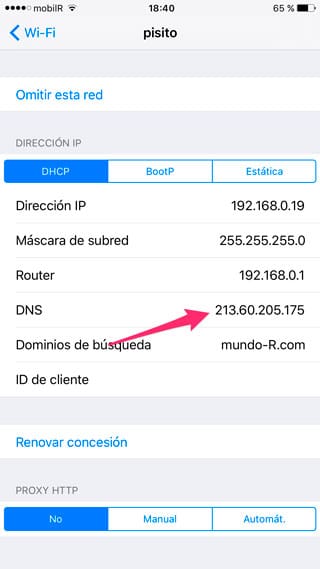
Una vez escrita la IP (o IPs separadas por comas en caso de querer utilizar varios) del nuevo servidor DNS podremos volver atrás tocando sobre Wi-Fi arriba a la izquierda y la configuración habrá quedado guardada.
Es algunas ocasiones la conexión WiFi se reinicia y en cuanto se vuelve a conectar toda la navegación se realizará utilizando el servidor o servidores que acabamos de introducir.
Recomendaciones de servidores DNS
Existen montones de servicios DNS que podemos utilizar, pero nosotros vamos a quedarnos con dos de los más populares y con los que se consiguen resultados estupendos: OpenDNS y Google.
- OpenDNS: servidores rápidos, seguros y en principio completamente independientes. Sus servidores son: 208.67.222.222 para el primario y 208.67.220.220 para el secundario.
- Google DNS: también son servidores rápidos y están gestionados por una gran compañía como Google, por lo que podemos catalogarlos como seguros. Suelen ser a los que muchos recurrimos por la facilidad para recordar las IPS de los servidores: 8.8.8.8 para el primario y 8.8.4.4 para el secundario.
La próxima vez que tengamos problemas para navegar por Internet utilizando una red WiFi ya sabemos cómo cambiar los servidores DNS en iPhone, iPad o iPod Touch y así descartar que no sea un simple problema de los DNS del proveedor de Internet que estamos utilizando en ese momento.

Esos mismos dns sirven para un MacBook? Gracias
Hola Andrés,
Sí, para cualquier dispositivo 🙂
Esto funciona en cualquier país del mundo?
Hola Aureliano,
No me atrevo a decirte que sí en todos (desconozco si en sitios como China donde hay censura y medio Internet está bloqueado funciona), pero en la mayoría de países sí funcionan.
Nesecito activar un iphone. Me sirve ??
no me funciona en el iPhone 7, sera problema del telefono o hay alguna restriccion?
gracias.
Hola Jety,
No debería de tener nada que ver con el modelo de iPhone, esto se puede hacer con cualquier modelo.
oye amigo soy de mexico,chiapas puedo aplicarlo en un iphone 6 lo que pasa es que no me acuerdo de la contraseña y de las preguntas que crei eran pues tampoco son… y se puede utilizar para llamadas y asi?
Hola Walter,
Supongo que no recuerdas la contraseña del Apple ID. En ese caso la única opción es que te pongas en contacto con el servicio de atención al cliente de Apple.
Eso solo funciona con el wifi, como hago para cambiar los dns cusndo uso datos?
Hola Henry,
No es posible hacerlo, en ese sentido la configuración es muy restrictiva tanto por parte de los operadores como de Apple.
En caso de que quieras utilizar otros DNS a través de datos necesitarás pasar todo el tráfico por un servidor VPN o similar.
Hola, tengo un iphone 6, cambie el DNS pero sigue igual de lento para descargar apps. Que puedo hacer?
Hola Gabriel,
Cambiar los servidores DNS no mejora la velocidad de descarga de la conexión a Internet. Cambiarlos sirve para acelerar la conexión inicial si los anteriores eran muy lentos, pero la descargar dependerá de la conectividad entre tu operador de telefonía y los servidores de Apple.
Le cambié el DNS al i pad y no tuve la precaución de guardar el anterior , como le hago para recuperar el anterior o donde lo encuentro
Hola Estela,
Lo habitual es que al conectarte a la red WiFi se configure el DNS automáticamente según los ajustes del router, por lo que simplemente borrando los que tienes ahora deberían de volver a su estado por defecto.
Gracias thanks
en mi caso que soy de uruguay, en mi iphone en donde esta el dns no se puede seleccionar para cambiar . sabrían decirme a que se debe
Hola Andrés,
Los DNS solo se pueden cambiar en conexiones WiFi, en la conexión de datos no.
hola mellamo leonel vargas tengo un iphone 6 y nopuedo abrirlo porque tiene coreo mepuede alludar porfa
Cuál es el dns en México me podrían ayudar gracias
Hola me pasas las dos de argentina
Hola necesito la DNS de Argentina
hola amigo DNS para bolivia
Cual es para Bolivia
Hola Deivi,
No hay unos para cada país, puedes utilizar los de Google, OpenDNS o los de cualquier otro proveedor que consideres que te encaja.
En iPhone 4 funciona??
Hola Mario,
Sí, no deberías tener problema 🙂
Buenas
Consulta , quiero activar mi iphone y me sale dns 0000 que podria hacer
Gracias
Quisiera saber cuales son los codigos para colombia
Hola Jessica,
No unos para cada país. Puedes utilizar los de OpenDNS o Google sin problema desde cualquier país 🙂